Diese Seite gilt für Apigee und Apigee Hybrid.
Apigee Edge-Dokumentation aufrufen
![]()
Zum Aktivieren der Suche nach öffentlich verfügbaren Inhalten in Ihrem Portal können Sie eine spezielle Suchseite erstellen, in die Sie eine benutzerdefinierte Suchmaschine von Google (Custom Search Engine, CSE) einbinden.


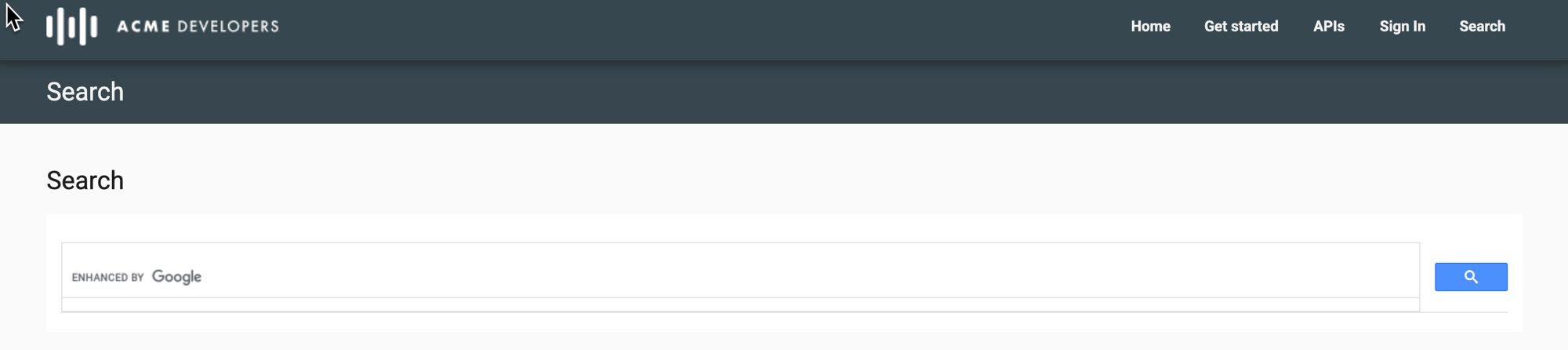
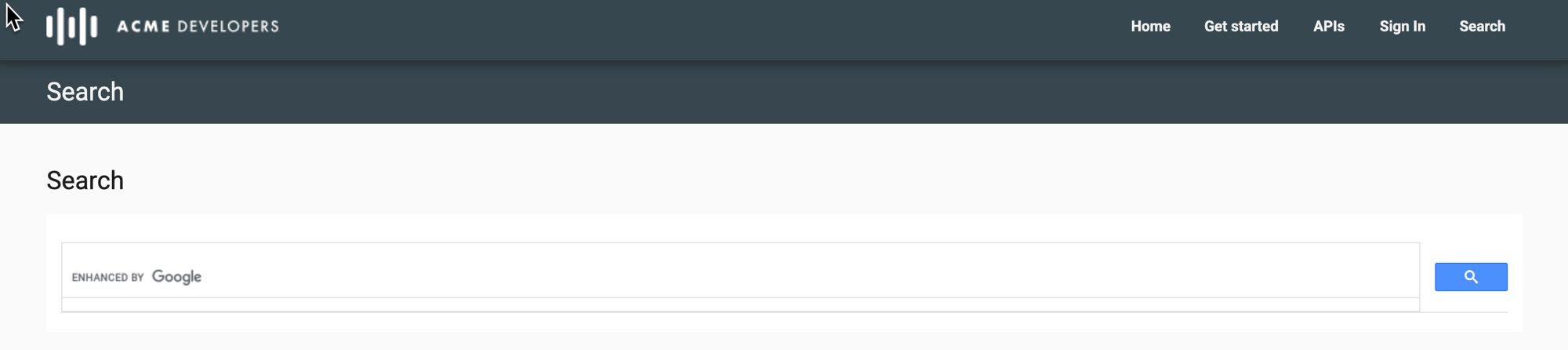
So erstellen Sie eine benutzerdefinierte Suchseite:
- Veröffentlichen Sie Ihre Portalinhalte.
Erstellen Sie eine benutzerdefinierte Google-Engine:
- Rufen Sie die Konfigurationsseite der benutzerdefinierten Suche von Google auf.
- Klicken Sie auf Hinzufügen, um eine neue benutzerdefinierte Suchmaschine zu erstellen.
- Konfigurieren Sie Ihre benutzerdefinierte Suchmaschine und identifizieren Sie die Domain der Portal-Website.
Weitere Informationen finden Sie unter Suchmaschine erstellen in der Hilfe zur benutzerdefinierten Suche von Google. Die Konfiguration der benutzerdefinierten Suche gibt etwa Folgendes zurück:
<script async src="https://cse.google.com/cse.js?cx=e13bcb52d46f04dfd"></script> <div class="gcse-search"></div>
cx=e13bcb52d46f04dfddie Google-Suchmaschinen-ID.
Fügen Sie das folgende benutzerdefinierte Skript zum Portal hinzu. Weitere Informationen finden Sie unter Benutzerdefinierte Skripts hinzufügen.
Legen Sie für die
cx-Variable Ihre Google-Suchmaschinen-ID fest, z. B.e13bcb52d46f04dfd, und für denpath-Wert die URL Ihrer Suchseite, z. B./search.<script> window.portal = { pageEventListeners: { onLoad: (path) => { // Update with your search page URL if (path === '/your-search-page-URL') { // Add your Google search engine ID var cx = 'your-search-engine-id'; var gcse = document.createElement('script'); gcse.type = 'text/javascript'; gcse.async = true; gcse.src = 'https://cse.google.com/cse.js?cx=' + cx; var s = document.getElementsByTagName('script')[0]; s.parentNode.insertBefore(gcse, s); gcse.onload = function () { var search = document.createElement('gcse:search'); // Note the element ID name var searchBox = document.getElementById('search-box'); searchBox.appendChild(search); }; } } } }; </script>Erstellen Sie eine neue Suchseite in Ihrem Portal und passen Sie sie wie unter Seiten in Ihrem Portal verwalten beschrieben an.
Fügen Sie die ID des benutzerdefinierten Suchelements (
search-box) in Ihrem benutzerdefinierten Skript an der Stelle ein, an der das Google-Suchfeld angezeigt werden soll. Beispiel:<div id="search-box"></div>Fügen Sie die Suchseite zu Ihrer Portalnavigation hinzu, wie unter Navigation einrichten beschrieben.
Veröffentlichen Sie die Suchseite und die Navigationsupdates.


